Comment exécuter Windows PowerShell en tant qu'administrateur sous Windows 11
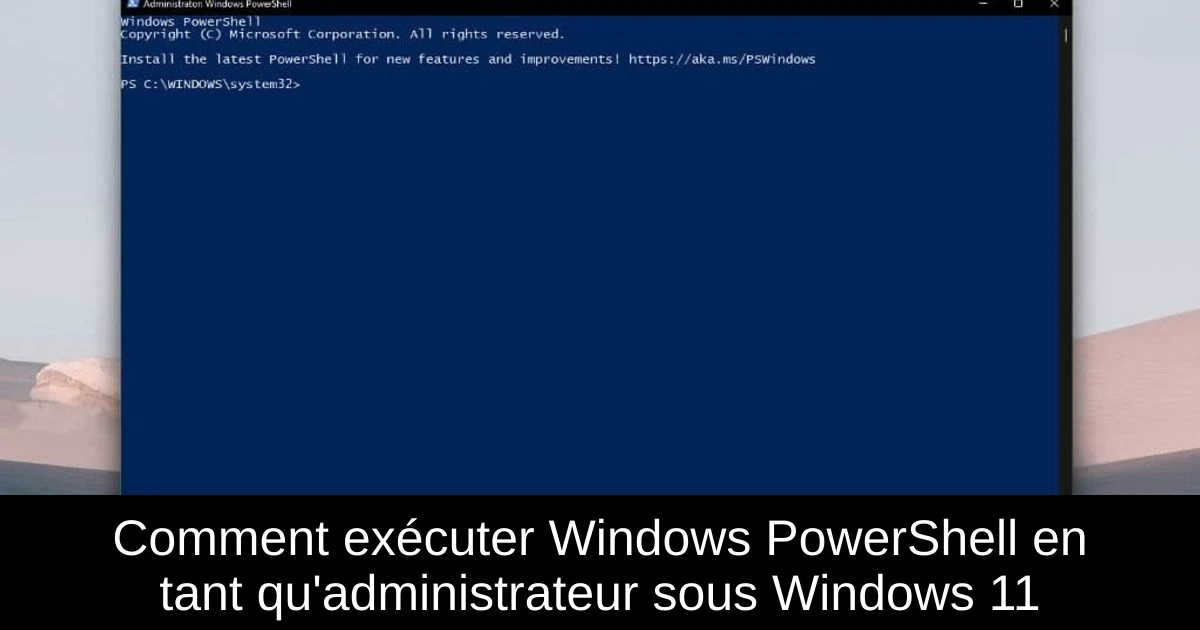
Dans Windows 11, l'accès à Windows PowerShell avec des privilèges d'administrateur peut s'avérer crucial pour réaliser certaines tâches de gestion avancées. Bien que la version normale de PowerShell permette déjà d'accomplir bon nombre d'opérations, il arrive que vous ayez besoin d'élévations de droits pour exécuter des commandes spécifiques. Pas de panique, il existe plusieurs méthodes simples et rapides pour y parvenir. Dans cet article, nous allons explorer quatre méthodes efficaces pour exécuter PowerShell en mode administrateur sous Windows 11.
Méthode 1 : Recherche Windows
- Commencez par ouvrir la fonction de recherche de Windows en cliquant sur l'icône de recherche dans la barre des tâches.
- Entrez "Windows PowerShell" dans la barre de recherche et sélectionnez l'option "Exécuter en tant qu'administrateur".
- Une fois que vous confirmez l'invite du contrôle de compte utilisateur (UAC), une nouvelle fenêtre PowerShell avec des droits d'administrateur s'ouvre.
Méthode 2 : Menu des utilisateurs avancés de Windows 11
- Pour accéder rapidement à PowerShell en mode administrateur, cliquez avec le bouton droit sur le menu Démarrer (l'icône Windows) de la barre des tâches.
- Vous pouvez également utiliser le raccourci clavier Windows + X pour faire apparaître directement le menu des utilisateurs avancés.
- Dans ce menu, sélectionnez "Windows PowerShell (Admin)" et confirmez l'invite UAC pour ouvrir PowerShell avec les droits d'administrateur.
Méthode 3 : Utilisation de l'application Exécuter
- Une des méthodes les plus rapides pour ouvrir PowerShell avec des privilèges d'administrateur est d'utiliser l'application Exécuter.
- Pour cela, appuyez sur Windows + R pour lancer la boîte de dialogue Exécuter.
- Dans la zone de texte, tapez "powershell".
- Pressez ensuite les touches Ctrl + Shift + Entrée pour exécuter et ouvrir PowerShell en tant qu'administrateur, puis confirmez l'invite UAC.
Méthode 4 : Passer à PowerShell administrateur depuis une session active
- Si vous êtes déjà dans une instance de PowerShell et souhaitez passer en mode administrateur, il suffit de copier et coller cette commande : "start-process powershell -verb runas".
- Après avoir appuyé sur Entrée, confirmez l'invite UAC pour ouvrir une nouvelle fenêtre PowerShell avec des privilèges d'administrateur.
Conclusion
Avoir accès à Windows PowerShell en tant qu'administrateur est essentiel pour effectuer des tâches avancées sur votre système Windows 11. Grâce aux méthodes décrites ci-dessus, vous pouvez facilement et rapidement obtenir les élévations de privilèges nécessaires pour gérer efficacement votre environnement. Que vous préfériez la recherche Windows, le menu des utilisateurs avancés, l'application Exécuter ou même le passage depuis une session existante, ces astuces vous simplifieront la vie. N'hésitez pas à essayer chacune de ces méthodes pour trouver celle qui vous convient le mieux et optimiser votre utilisation de PowerShell.
Passinné en jeuxvidéo, high tech, config PC, je vous concote les meilleurs articles Nous nous aidons de l'IA pour certain article, si vous souhaitez nous participer et nous aider hésitez pas à nous contacter

Newsletter VIP gratuit pour les 10 000 premiers
Inscris-toi à notre newsletter VIP et reste informé des dernières nouveautés ( jeux, promotions, infos exclu ! )









